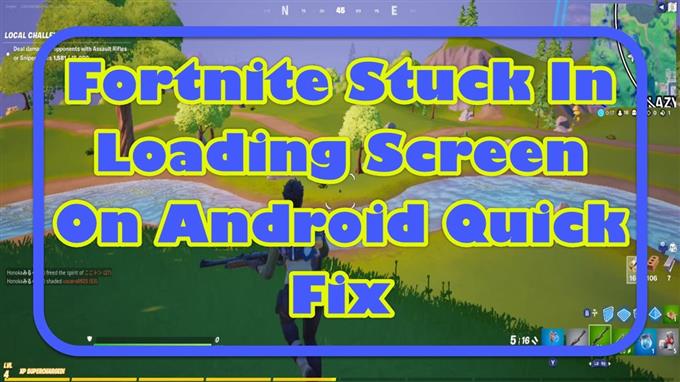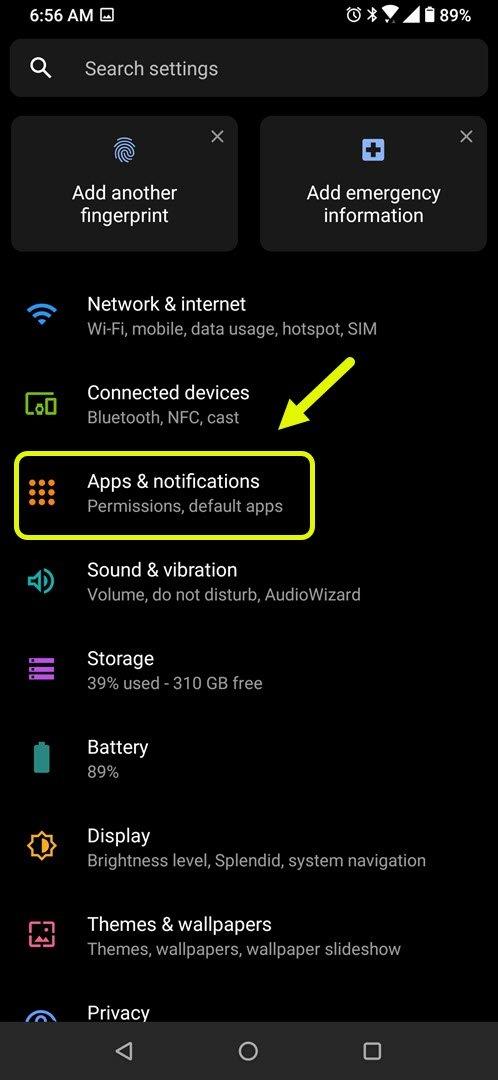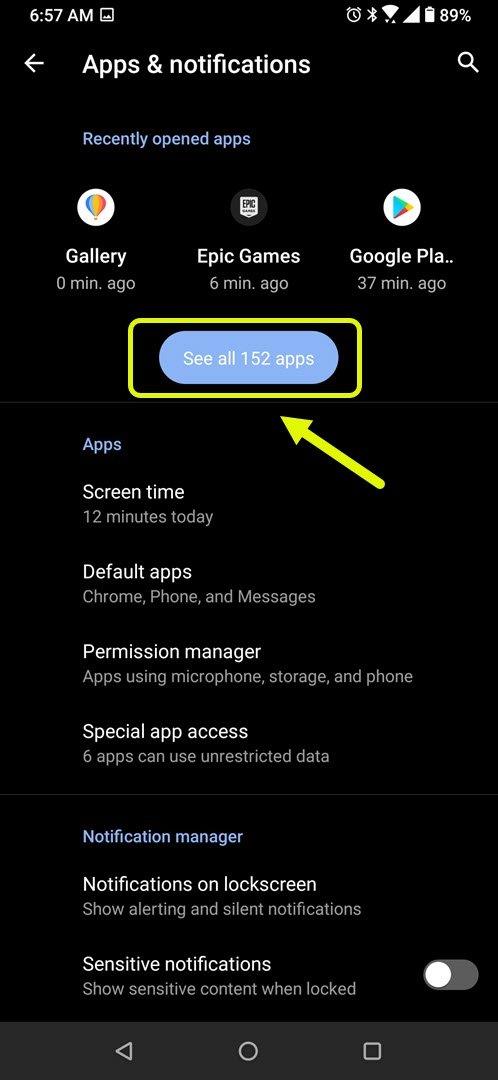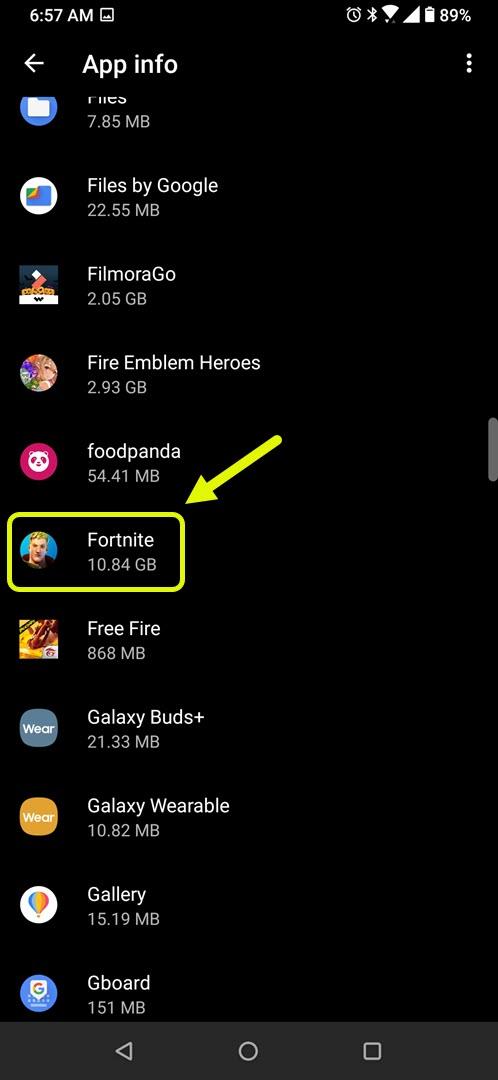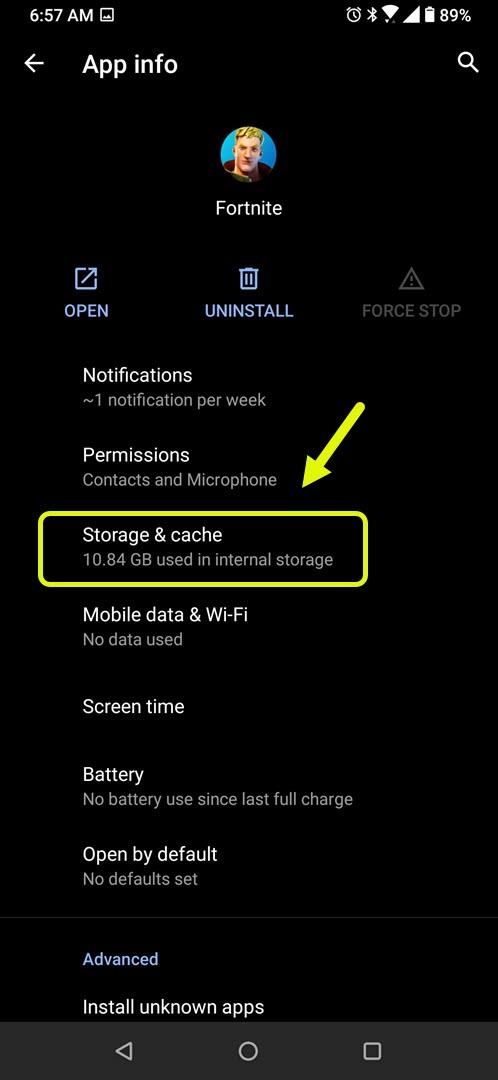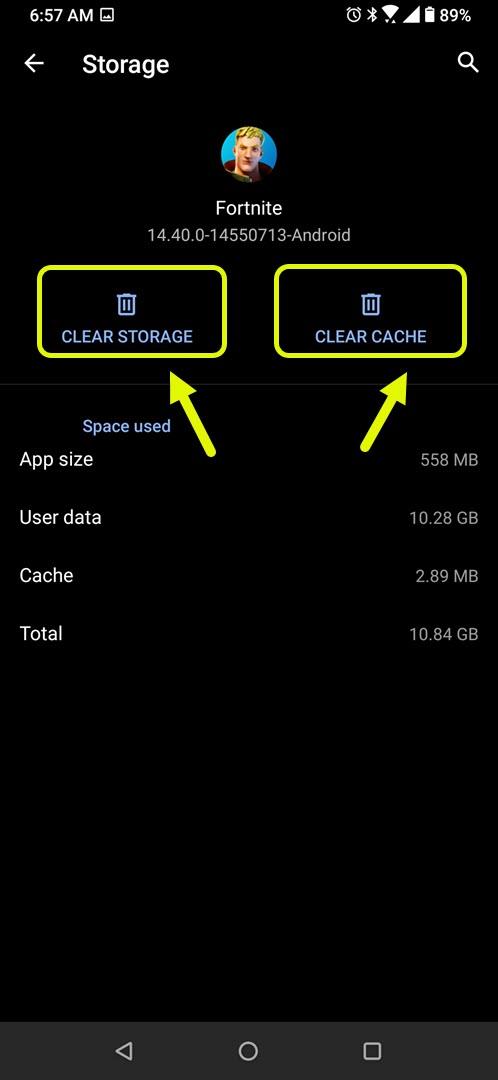Le Fortnite bloqué dans l’écran de chargement sur Android peut généralement être causé par des problèmes de réseau ou un problème dans le logiciel de jeu. Dans ce cas, vous ne pourrez participer à aucun match. Vous devrez effectuer une série d’étapes de dépannage pour résoudre ce problème.
Fortnite est un jeu de tir en ligne populaire développé par Epic Games et a été lancé pour la première fois en 2017. Il est gratuit à télécharger et peut être joué sur différentes plates-formes telles que Windows, macOS, Nintendo Switch, PlayStation, Xbox, iOS et Android. Il possède également l’une des plus grandes cagnottes de tournois d’esports avec 100 millions de dollars américains disponibles pour toutes les plateformes.
Erreur lors de la connexion au serveur Fortnite à l’aide d’un appareil Android
L’un des problèmes courants qui peuvent survenir lorsque vous essayez de jouer à ce jeu est lorsque vous êtes bloqué dans l’écran de connexion. C’est l’écran de connexion bleu qui indique que le jeu se connecte aux serveurs Fortnite. Si vous ne parvenez pas à dépasser ce stade, vous devriez essayer ces étapes de dépannage.
Conditions préalables:
- Redémarrez le téléphone.
- Essayez de vous connecter à un autre réseau Wi-Fi ou essayez d’utiliser votre connexion de données mobiles.
- Assurez-vous que la dernière mise à jour du jeu est installée.
Méthode 1: vider le cache et les données de Fortnite
Dans certains cas, des données temporaires corrompues stockées par l’application peuvent provoquer ce problème. Pour vérifier si c’est la cause du problème, vous devrez vider le cache et les données de l’application.
Temps nécessaire: 3 minutes.
Effacer le cache et les données
- Appuyez sur Paramètres.
Vous pouvez le faire en balayant l’écran d’accueil vers le haut, puis en appuyant sur l’icône Paramètres.

- Appuyez sur Applications et notifications.
C’est ici que vous pouvez gérer les paramètres de votre application.

- Appuyez sur Voir toutes les applications.
Cela listera toutes les applications installées sur votre téléphone.

- Appuyez sur Fortnite.
Cela ouvrira la propriété de l’application, le stockage et les informations d’autorisation.

- Appuyez sur Stockage et cache.
Cela ouvrira les propriétés et les paramètres de stockage de l’application.

- Appuyez sur Effacer le stockage et Effacer le cache, puis assurez-vous de confirmer votre action.
Cela supprimera les données temporaires stockées par l’application.

Après avoir effectué ces étapes, vous devrez peut-être télécharger du contenu supplémentaire pour le jeu ainsi que vous connecter à votre compte de jeu.
Méthode 2: Vérifiez la connexion Internet de votre téléphone pour corriger le blocage dans l’écran de chargement
Il y a des moments où une mauvaise connexion Internet peut causer ce problème particulier. Vous pouvez utiliser l’application Speedtest que vous pouvez télécharger sur le Google Play Store pour vérifier votre connexion.
- Ouvrez l’application Speedtest.
- Appuyez sur Go.
Prenez note du ping, téléchargez et téléchargez les résultats. Un ping supérieur à 100 ms ou une vitesse de téléchargement et de téléversement inférieure à celle à laquelle vous vous êtes abonné signifie qu’il y a un problème avec votre connexion Internet et pourrait être à l’origine de ce problème.
Méthode 3: vérifier si le serveur est en cours de maintenance
Parfois, le problème peut simplement être causé par une maintenance du serveur en cours. Vous pouvez vérifier les temps d’arrêt sur le serveur en allant sur https://status.epicgames.com/.
Méthode 4: réinstaller Fortnite pour corriger le problème de l’écran de chargement
Si le problème persiste, essayez de désinstaller le jeu, puis de réinstaller une nouvelle version sur votre téléphone. Comme ce jeu n’est plus disponible sur le Google Play Store, vous devrez le télécharger à l’aide de votre navigateur.
Après avoir effectué les étapes énumérées ci-dessus, vous réparerez avec succès le Fortnite bloqué dans l’écran de chargement sur Android.
Visitez notre chaîne Youtube androidhow pour plus de vidéos de dépannage.
Lisez aussi:
- Le Matchmaking Fortnite ne fonctionne pas dans Android Quick Fix